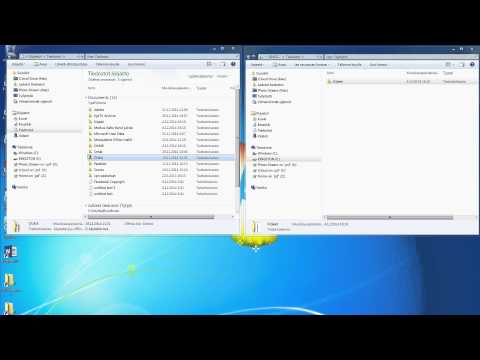Microsoft esitteli uuden ominaisuuden nippu Windows 10 Fall Creators -päivityksellä. Windowsin viimeisimmässä versiossa havaittujen parannusten lisäksi se myös avasi Windows Consolen tai komentorivin räätälöinnin. Viimeisimmässä päivityksessään Microsoft luotiin uuden värimallin Windows-konsolille nykyaikaisen ulkoasun antamiseksi. Tässä viestissä näemme kuinka Windows-konsolin värimallia voidaan muuttaa Windows 10: ssä käyttäen Microsoftin ColorTool & lataa lisää väriteemoja CMD: lle Githubista.
Muuta Windows Console -väriohjelmaa
Vaikka muotoilu ja asettelu ovat avainasemassa tekstin luettavuuden parantamisessa, oletusvärejä on muutettu uusimpien korkean sopimustulostimen luettavuuden mukaan. Vaikka tämä ominaisuus näkyy vain, jos suoritat Windows 10: n puhtaan asennuksen, voit saada uuden väriteeman nykyisessä Windows-järjestelmässä yksinkertaisesti lataamalla Microsoftin julkaiseman virallisen työkalun. Tämä työkalu mahdollistaa komentorivi-ikkunan mukauttamisen helposti. Seuraavat vaiheet ohjaavat sinut asentamaan uudet väriteemat ja muokkaa komentokehotteen uuden väriteeman avulla.
Microsoftin ColorTool
Lataa Microsoftin avoimen lähdekoodin työkalu nimeltä Color Tool GitHub-arkistosta ja poista sen sisältö colortool.zip tiedostoa järjestelmän hakemistoon.
Tyyppi Komentokehote Käynnistä-valikosta ja napsauta hiiren kakkospainikkeella tulosta. Suorita CMD järjestelmänvalvojana.
Kirjoita seuraava komento navigoidaksesi kansioon, joka sisältää värityökalun suoritustiedostot ja napauta Enter:
Cd c: path ocolortool

colortool scheme-name
Järjestelmän nimen värit ovat käytettävissä "Schemes-kansioon" "colortool" -kansiossa. Edellä olevassa komennossa järjestelmä-nimi voi olla valitsemasi värimallin nimi.
Campbell.ini, campbell-legacy.ini, cmd-legacy.ini, deuternopia.itermcolors, OneHalfDark.itermcolors, OneHalfLight.itermcolors, solarized_dark.itermcolors and solarized_light.itermcolors are the eight color schemes available in the current release.
Napsauta komentorivin otsikkorivillä hiiren kakkospainikkeella ja avaa Ominaisuudet-ikkuna valitsemalla Ominaisuudet.

Napsauta Ominaisuudet-ikkunassa OK-painiketta, niin muutokset otetaan käyttöön.

Muokkaa CMD: n väritasoa
Jos haluat muuttaa komentokehotteen oletusväriohjelmaa, kirjoita seuraava komento ja jatka edellämainittujen kolmen viimeisen vaiheen avulla.
Colortool -d scheme-name
Suorita seuraava komento, jos haluat muuttaa sekä oletusväri- että nykyisen ikkunan värimallin. Paina Enter ja seuraa edellämainitut kolme viimeistä vaihetta:
Colortool -b scheme-name

Kun olet tehnyt kaikki edellä mainitut vaiheet, sinulla on nykyaikainen Windows-konsoli, jossa on uusi väriteema. Jos haluat milloin tahansa palauttaa oletusväriasetuksesi, voit tehdä sen yksinkertaisesti käyttämällä Campbell-ohjelmaa tai käyttämällä komentoa cmd-Campbell ohjelma palaamaan oletusväriin.
Lataa GitHub-komentokehotteen väriteemoja
Entä jos et ole tyytyväinen vain harvoihin värityyppeihin, jotka on pakattu colortool-laitteeseen? Meillä on ratkaisu, jos haluat kokeilla monia muita värejä. On avoin hanke GitHub-arkistossa nimeltä iTerm2 värimallit, joita Microsoft suosittelee. Se tarjoaa yli 100 värimallia.
Noudata seuraavassa kuvattua prosessia, jos haluat kokeilla näitä värityyppejä komentokehotteesi
Siirry GitHub-arkistoon ja lataa iTerm2-Color-Schemes ja poista kaikki tiedostot iTerm2-Color-Schemes.zip.
Avaa ohjelmien kansio ja kopioi kaikki kansion sisällä olevat tiedostot. Seuraavaksi värikartan kansion sisällä avaa ohjelmat -kansio ja liitä tiedostot Scheme-kansioon ColorToolissa
Nyt voit hakea värejä näistä runsaista uusista värimalleista.
Kun valitset komennon värin, noudata komentokehotteen väriteemoja noudattamalla yllä olevia ohjeita.
Aiheeseen liittyvät julkaisut:
- Aloittaminen Githubilla Windows-tietokoneella
- Täydellinen luettelo Windows Live Writer -pikavalinnoista
- Ilmainen Windows Metro Style -malli Visual Basic-käyttäjille
- Värinvalitsin ilmaisia ohjelmistoja ja online-työkaluja, joilla tunnistetaan HTML-värit HEX-, RGD- jne. Koodit
- Poista käytöstä Vaihda värijärjestelmä suorituskykyviestin parantamiseksi